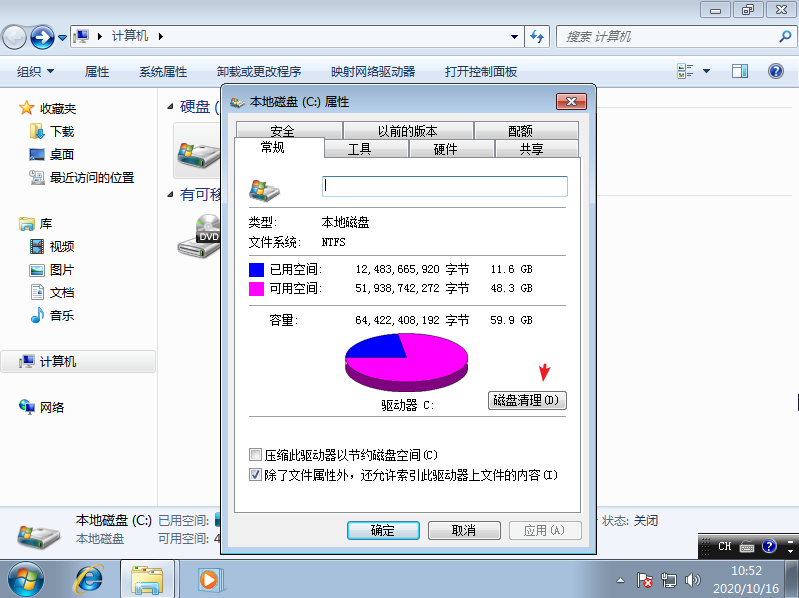
win7系统盘怎么清理呢?当我们在使用电脑的时候,会遇到许多问题,比如win7系统盘满了。那么win7系统盘满了怎么清理呢?接下来小编为大家带来清理win7系统盘的详细教程,有需要的小伙伴们快来看看吧!
工具/原料:
系统版本:windows7系统
品牌型号:联想yoga12
方法/步骤:
使用系统的磁盘清理工具的步骤:
1、首先我们右键c盘,点击属性选项,在弹出的页面点击磁盘清理。
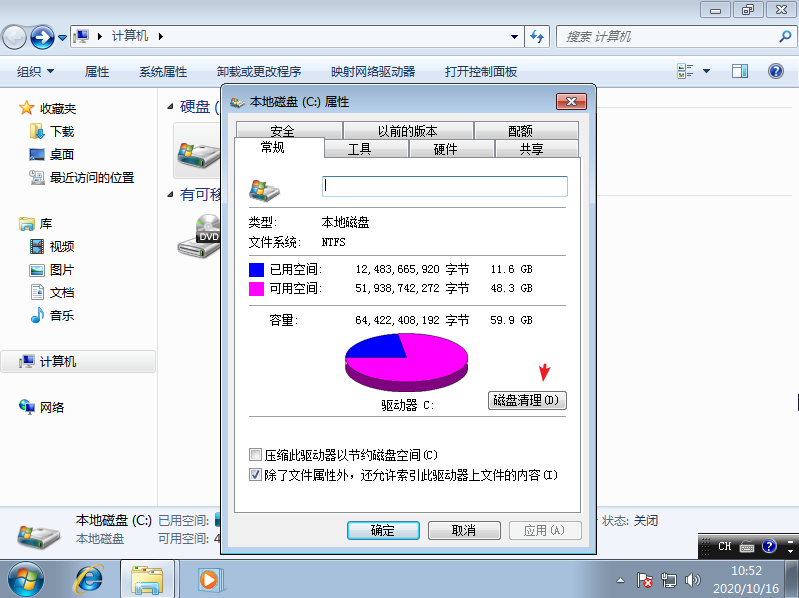
2、接着我们将所有的选项都勾选,点击确定就开始清理了。
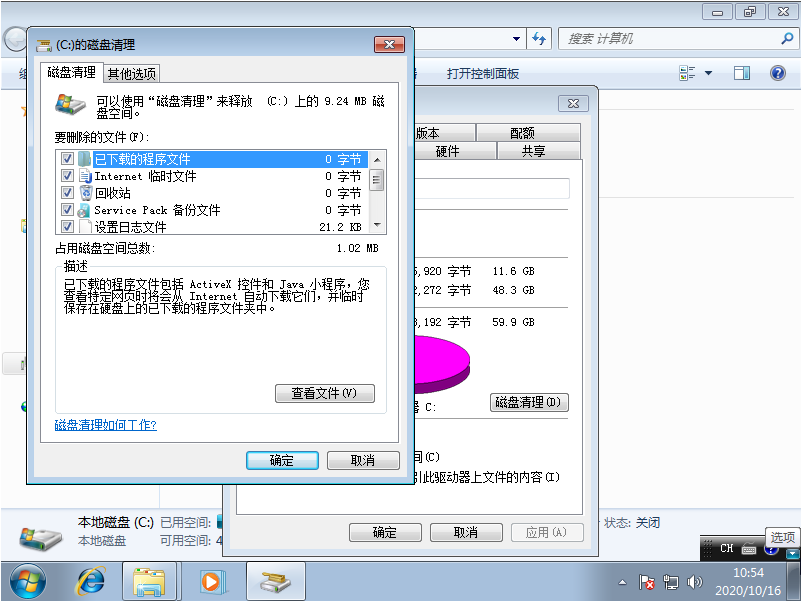
3、我们也可以右键计算机,选择属性,点击系统保护,点击配置选项。
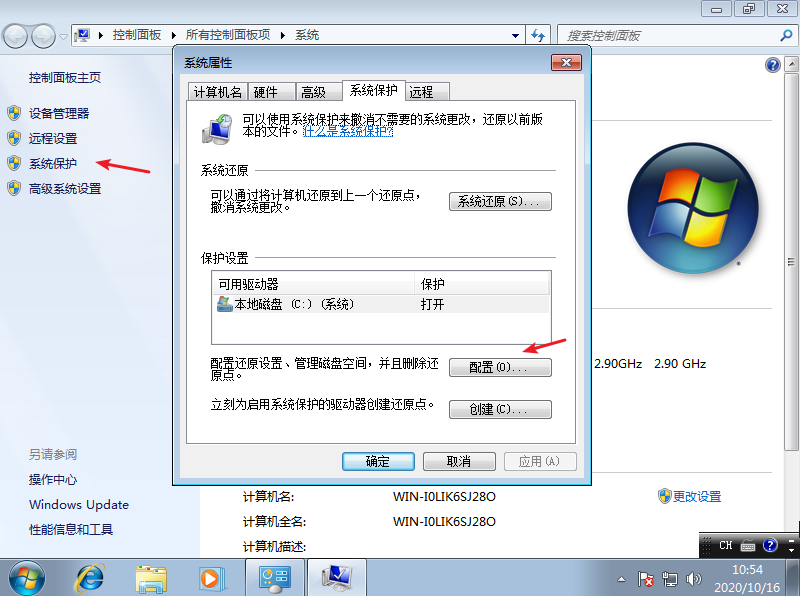
4、再点击删除选项即可。
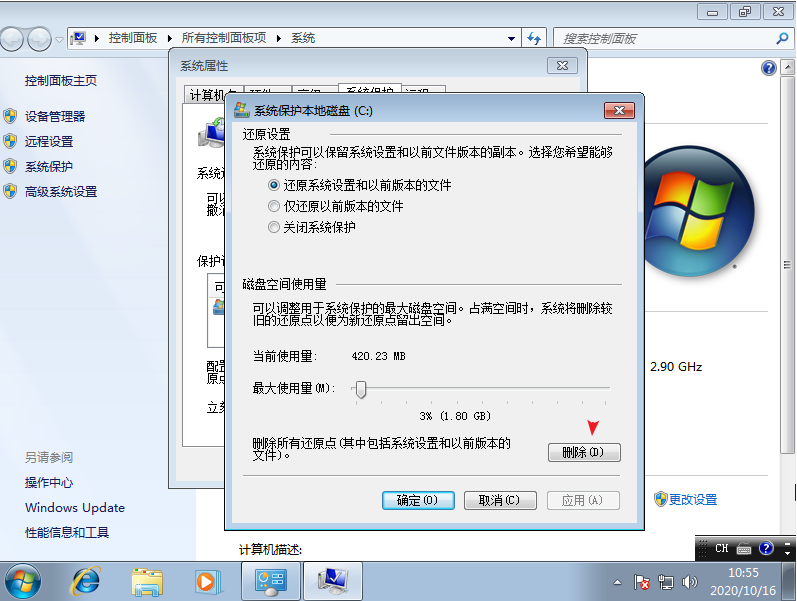
5、接着我们切换到高级选项,点击设置。
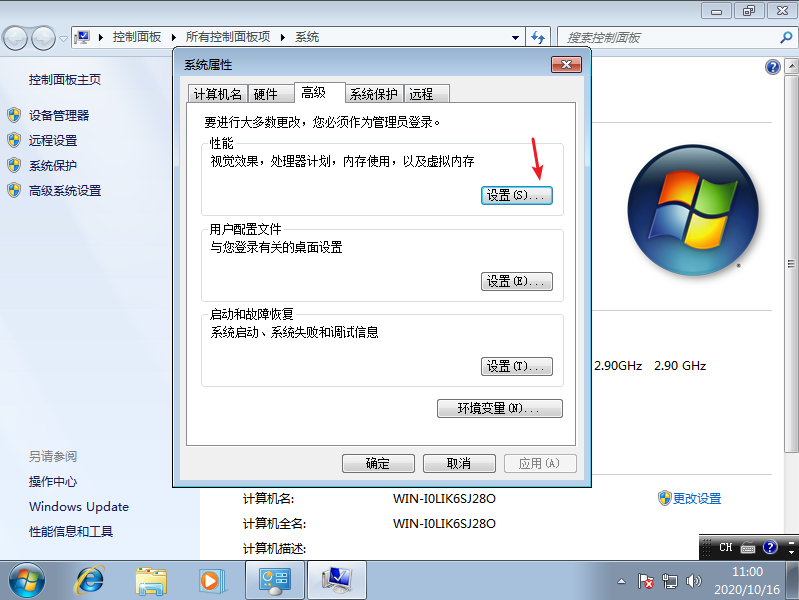
6、点击设置虚拟内存,然后点击更改选项。
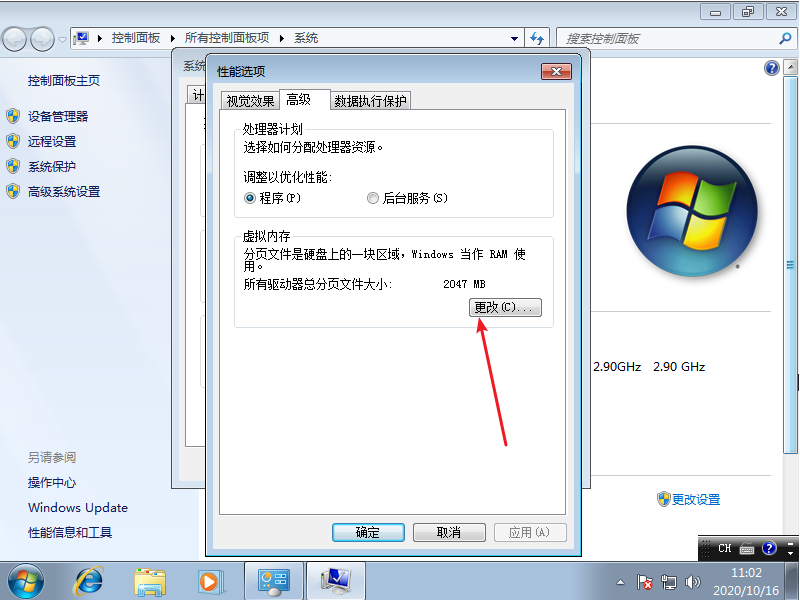
7、接着我们取消勾选第一项,然后选中c盘,选择无分页文件,在设置一个最大值和最小值,再点击确定即可。
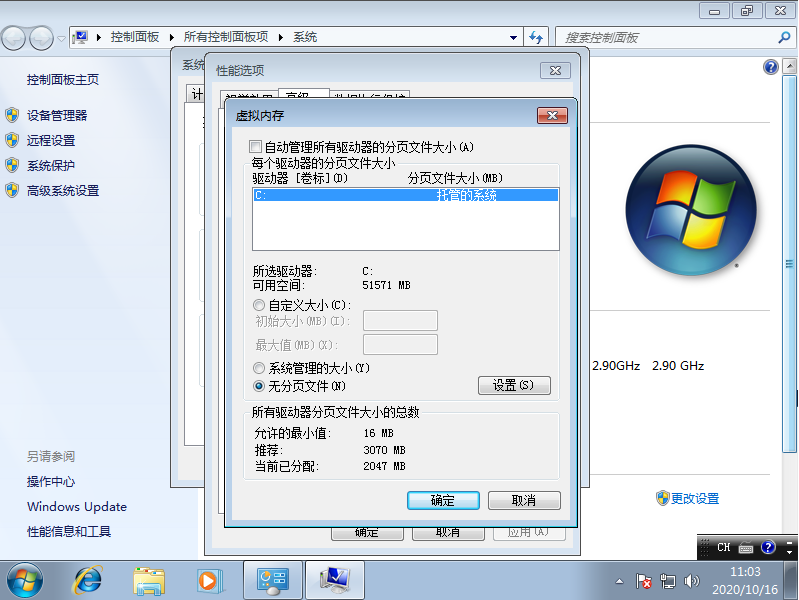
总结:
以上就是小编为大家带来的清理win7系统盘的详细教程,希望对大家有所帮助!






 粤公网安备 44130202001059号
粤公网安备 44130202001059号